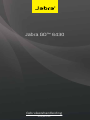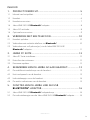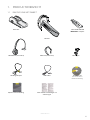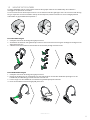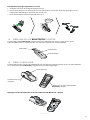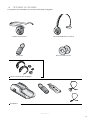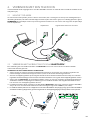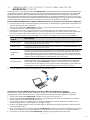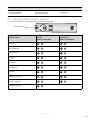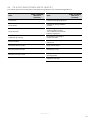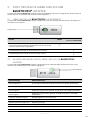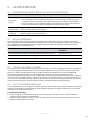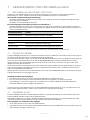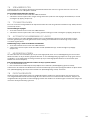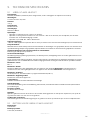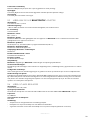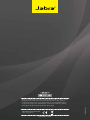www.jabra.com
Gebruikershandleiding
Jabra GO™ 6430

2
NederlaNds
JABRA GO 6430
WELKOM
Van harte gefeliciteerd met de aanschaf van uw nieuwe Jabra GO 6430. We zijn ervan overtuigd dat u onder de
indruk zult zijn van de vele functies, het draaggemak en de hoge mate van gebruikersvriendelijkheid van de
headset.
Het Jabra GO 6430-pakket bevat bovendien de Jabra LINK™ 350 USB Bluetooth®-adapter en reislader. U sluit
de Jabra LINK 350 USB Bluetooth®-adapter aan op uw computer, waarna de verbinding met de headset via
Bluetooth® wordt bewerkstelligd. Zo kunt u de headset ook gebruiken voor de soft-phones die op uw pc actief
zijn. De reislader bestaat uit compartimenten voor zowel de headset als de Jabra LINK 350 USB Bluetooth®-
adapter, zodat u deze gemakkelijk onderweg kunt meenemen.
Kenmerken van de Jabra GO 6430 headset
• Dubbele microfoon met Noise Blackout-technologie waarmee achtergrondgeluiden worden gelterd.
• Directe Bluetooth®-verbindingsmogelijkheid voor mobiele telefoon.
• Lichtgewicht (minder dan 18 gram).
• Snel oplaadbaar.
• Touchpanel voor instellen van volume en mute.
• Intuïtieve multifunctionele knop voor het eenvoudig beheren van gesprekken via de headset.
• Draaggemak met oorhaak- en hoofdband (nekbandaccessoire beschikbaar).
• Maximaal 100 meter bereik.
Kenmerken van de Jabra LINK 350 USB Bluetooth®-adapter
• Mogelijkheid om de headset via Bluetooth® draadloze technologie te verbinden met een willekeurige pc.
• Verbinding met een pc via USB.
• Ondersteuning en beheer van soft-phones.
• Wideband audio.
• Indicatielampjes.
• Maximaal 100 meter bereik.g met een pc via USB.
Kenmerken van de Jabra GO-reislader
• Keuze om de headset via een stopcontact of via de sigarettenaansteker van de auto op te laden (bij gebruik
met een autolader).
• Opslag van de Jabra GO 6430 en de Jabra LINK 350 USB Bluetooth®-adapter zodat u deze gemakkelijk
onderweg kunt meenemen.

3
NederlaNds
JABRA GO 6430
INHOUD
1. PRODUCTOVERZICHT ...........................................................................5
1.1 Inhoud van het pakket ........................................................................................................................5
1.2 Headset .........................................................................................................................................................6
1.3 Headsetaccessoires ...............................................................................................................................7
1.4 Jabra LINK 350 USB Bluetooth®-adapter ............................................................................... 8
1.5 Jabra GO-reislader ..................................................................................................................................8
1.6 Optionele accessoires ..........................................................................................................................9
2. VERBINDEN MET EEN TELEFOON ................................................. 10
2.1 Headset opladen .................................................................................................................................10
2.2 Verbinden met mobiele telefoon via Bluetooth® ....................................................... 10
2.3 Verbinden met soft-phone (pc) via de Jabra LINK 350 USB
Bluetooth®-adapter .........................................................................................................................11
3. JABRA PC SUITE ................................................................................... 12
3.1 Jabra PC Suite installeren................................................................................................................12
3.2 Extra functies activeren ...................................................................................................................12
3.3 Firmware-updates ...............................................................................................................................12
4. KENMERKEN VAN DE JABRA GO 6430 HEADSET: ................... 13
4.1 De multifunctionele knop van de headset ......................................................................... 13
4.2 Het touchpanel van de headset ................................................................................................13
4.3 Indicatielampjes voor de headset .............................................................................................14
4.4 De audio-indicatoren van de headset....................................................................................15
5. FUNCTIES VAN DE JABRA LINK 350 USB
BLUETOOTH®ADAPTER .................................................................. 16
5.1 Jabra LINK 350 USB Bluetooth®-adapterknop ................................................................16
5.2 De indicatielampjes van de Jabra LINK 350 USB Bluetooth®-adapter .............16

4
NederlaNds
JABRA GO 6430
6. GESPREKSBEHEER ............................................................................... 17
6.1 Gesprekken beginnen, beantwoorden en beëindigen ...............................................17
6.2 Wisselgesprekken ................................................................................................................................17
6.3 Tweede inkomend gesprek ..........................................................................................................17
6.4 Laatste nummer herhalen .............................................................................................................17
7. GEAVANCEERDE FUNCTIES JABRA GO 6430 ............................ 18
7.1 Bescherm uw gehoor met SafeTone™....................................................................................18
7.2 Draadloos bereik .................................................................................................................................. 18
7.3 Wideband audio ..................................................................................................................................18
7.4 Spraakberichten ................................................................................................................................... 19
7.5 Tooninstellingen ..................................................................................................................................19
7.6 Automatische herkenning pc-audio ....................................................................................... 19
7.7 Muziek beluisteren .............................................................................................................................19
7.8 Diefstalpreventie ..................................................................................................................................19
8. VEELGESTELDE VRAGEN EN PROBLEMEN OPLOSSEN ......... 20
9. TECHNISCHE SPECIFICATIES ........................................................... 21
9.1 Jabra GO 6430-headset ................................................................................................................... 21
9.2 Batterij van de Jabra GO 6430-headset ................................................................................. 21
9.3 Jabra LINK 350 USB Bluetooth®-ADAPTER ........................................................................ 22
9.4 Jabra GO 6430-Reislader ................................................................................................................. 22
9.5 Materiaal en allergieën .....................................................................................................................23
9.6 Product afvoeren ................................................................................................................................. 23
9.7 Certicering en veiligheidsgoedkeuring ..............................................................................23

5
NederlaNds
JABRA GO 6430
1. PRODUCTOVERZICHT
1.1 INHOUD VAN HET PAKKET
LINK350
Oorhaak (accessoire) Oordopjes
Jabra LINK 350 USB
Bluetooth®-adapter
USB-kabel
Hoofdband (accessoire)
Voedingsadapter
Quick Start Handleiding
Installatie-cd
(met Jabra PC Suite en
Gebruikershandleiding)
Headset
Gids met Waarschuwingen en
verklaringen
Reislader

6
NederlaNds
JABRA GO 6430
1.2 HEADSET
Multifunctionele knop
Touchpanel voor volume
Ruisonderdrukkende microfoon
Indicatielampje
Oordopje
Oorhaak (accessoire)
Contact voor
opnieuw laden

7
NederlaNds
JABRA GO 6430
1.3 HEADSETACCESSOIRES
De Jabra GO 6430-headset wordt geleverd met de draagstijlen oorhaak en hoofdbandje. De nekband is
verkrijgbaar als optionele accessoire.
De accessoires kunnen zowel op het rechter- als het linkeroor worden gedragen. Hoe u de accessoire ook draagt,
zorg er altijd voor dat u de microfoon vlak bij uw mond plaatst, zodat eventuele ruis zo veel mogelijk wordt
onderdrukt en gesprekskwaliteit optimaal is.
De oorhaak bevestigen
1. Verwijder eventueel de huidige draagstijlaccessoire.
2. Assembleer de oorhaak voor gebruik op het linker- of het rechteroor. Vervang het oordopje zo nodig met een
dopje dat beter past.
3 Schuif de oorhaak naar boven of beneden tot de headset prettig rond het oor zit.
De hoofdband bevestigen
1. Verwijder eventueel de huidige draagstijlaccessoire.
2. Houd het oordopje en het aansluitpunt van de headset boven de hiervoor bedoelde openingen van de
hoofdband (zie afbeelding) en druk deze met een klik vast.
3. Pas de lengte van de hoofdband aan zodat deze gemakkelijk op uw hoofd zit.
4. Plaats de microfoon zo dicht mogelijk bij uw mond.
KLIKKEN

8
NederlaNds
JABRA GO 6430
De nekband bevestigen (optionele accessoire)
1. Verwijder eventueel de huidige draagstijlaccessoire.
2. Houd het oordopje en het aansluitpunt van de headset boven de hiervoor bedoelde openingen van de
nekband (zie afbeelding) en druk deze met een klik vast.
3. Plaats de microfoon zo dicht mogelijk bij uw mond.
R
L
KLIKKEN
R
L
R
L
1.4 JABRA LINK 350 USB BLUETOOTH®ADAPTER
De Jabra LINK 350 USB Bluetooth®-adapter maakt een verbinding met een pc en zorgt ervoor dat de
Jabra GO 6430-headset in combinatie met een soft-phone op de pc kan worden gebruikt.
LINK350
Adapterknop
USB-stekker
Indicatielampje
1.5 JABRA GOREISLADER
De Jabra GO-reislader laadt de Jabra GO 6430 op. De reislader bevat compartimenten waarin de Jabra GO 6430
en de Jabra LINK 930 USB Bluetooth®-adapter kunnen worden opgeborgen.
Stroomtoevoer en
datapoort
Headsethouder
Houder voor de Jabra LINK 350 USB
Bluetooth®-adapter
Opbergen van de Jabra GO 6430 en de Jabra LINK 350 USB Bluetooth® -adapter
3

9
NederlaNds
JABRA GO 6430
1.6 OPTIONELE ACCESSOIRES
De volgende Jabra GO 6430-accessoires zijn afzonderlijk verkrijgbaar.
LINK350
Autolader
Nekband (accessoire)
Reserve oorhaak met oordopjes
Reserve oorkussentjes
Reservehoofdband (accessoire)
Reispakket

10
NederlaNds
JABRA GO 6430
2. VERBINDEN MET EEN TELEFOON
In dit hoofdstuk wordt uitgelegd hoe u de Jabra GO 6430 installeert en verbindt met een mobiele telefoon of een
soft-phone (pc).
2.1 HEADSET OPLADEN
Als u de headset wilt opladen, plaatst u deze in de reislader, die u vervolgens aansluit op een voedingsbron (zie
afbeelding hieronder). Het rode indicatielampje verandert tijdens het laden in geel, en na volledig opladen in groen.
OPMERKING: De oplaadtijd vanaf een pc of de sigarettenaansteker van een auto is veel langer dan de oplaadtijd
via het stopcontact.
Pc Stopcontact Sigarettenaansteker van een auto
2.2 VERBINDEN MET MOBIELE TELEFOON VIA BLUETOOTH®
Een verbinding met een mobiele telefoon met Bluetooth® kan tussen een headset en mobiele telefoon
rechtstreeks worden gemaakt.
Verbinden met een mobiele telefoon via Bluetooth®
1. Zet de headset als volgt uit: houd de multifunctionele knop van de headset vier seconden ingedrukt. Het
indicatielampje van de headset knippert viermaal, waarna de headset wordt uitgeschakeld.
2. Activeer de koppelingsmodus op de uitgeschakelde headset: houd de multifunctionele knop vier seconden
ingedrukt. Het indicatielampje van de headset verandert in blauw om aan te geven dat de koppelingsmodus actief is.
3. Zorg ervoor dat Bluetooth® op de mobiele telefoon actief is en activeer vervolgens de koppelingsmodus op
de mobiele telefoon. Raadpleeg de handleiding van uw mobiele telefoon voor uitgebreide informatie over
het activeren van de koppelingsmodus hiervan.
4. De mobiele telefoon zoekt vervolgens alle beschikbare Bluetooth®-apparaten. Selecteer de Jabra GO 6430 in
de lijst. Als naar een wachtwoord voor de headset wordt gevraagd, voert u 0000 in (vier nullen).
5. De mobiele telefoon probeert nu te koppelen met de Jabra GO 6430. Als deze poging slaagt, zijn de Jabra GO 6430 en
de mobiele telefoon gekoppeld en gereed voor gebruik. Als de koppelingspoging mislukt, probeert u het opnieuw.
4 sec.
Jabra GO

11
NederlaNds
JABRA GO 6430
2.3 VERBINDEN MET SOFTPHONE PC VIA DE JABRA LINK 350 USB
BLUETOOTH®ADAPTER
Verbinden met een pc via de Jabra LINK 350 USB Bluetooth®-adapter betekent dat er verbinding wordt gemaakt met
een soft-phone (pc), zoals Microsoft Lync of Skype. Ondersteunde soft-phones kunnen alle functies van de Jabra GO
6430-headset gebruiken, zoals de multifunctionele knop voor het beantwoorden en beëindigen van gesprekken.
Niet-ondersteunde soft-phones kunnen alleen de geluidsfunctie van de headset gebruiken. Er is geen interactie met
de gespreksfuncties van de headset, bijvoorbeeld het beantwoorden/beëindigen van een gesprek. Ga naar de website
van Jabra www.jabra.com/pcsuite voor een overzicht van de nieuwste ondersteunde soft-phones.
De Jabra LINK 350 USB Bluetooth®-adapter verbinden met een pc en de audio van de soft-phone congureren
1. Installeer Jabra PC Suite vanaf de meegeleverde installatie-cd. Raadpleeg het gedeelte over Jabra PC Suite in
deze handleiding voor meer informatie.
2. Sluit de Jabra LINK USB 350 Bluetooth®-adapter aan op een willekeurige, beschikbare USB-poort van de pc.
De adapter wordt dan automatisch geïnstalleerd.
3. Gedurende de eerste drie seconden knippert het indicatielampje van de adapter om de huidige soft-
phonemodus aan te geven (Microsoft Lync is standaard geselecteerd). Als u wilt schakelen tussen Microsoft
Lync en de andere standaard soft-phones, tikt u tijdens de eerste drie seconden op de adapterknop.
4. Na drie seconden geeft het indicatielampje van de adapter de huidige status van de Jabra GO 6430 aan.
Indicatielampje
adapter
Omschrijving
Constant groen
De headset en de adapter zijn gekoppeld en verbonden en de soft-phone (pc) is de
huidige doeltelefoon. Ga naar stap 4.
Constant geel
De headset en de adapter zijn gekoppeld en verbonden en de mobiele telefoon is de
huidige doeltelefoon. Ga naar stap 4.
Knipperend
groen
De headset en de adapter zijn gekoppeld maar niet verbonden. Er wordt automatisch een
verbinding gemaakt als de headset aanstaat en zich binnen bereik bevindt. De headset
blijft oneindig pogingen doen om een verbinding te maken als deze aanstaat. Zodra een
verbinding tot stand is gebracht, verandert het indicatielampje van de adapter naar groen
of geel. Als er een verbinding tot stand is gebracht, gaat u naar stap 4.
Constant blauw
De headset en de adapter zijn niet gekoppeld. De adapter bevindt zich in de
koppelingsmodus. Zie het gedeelte hieronder, De Jabra GO 6430-headset koppelen
met de Jabra LINK 350 USB Bluetooth®-adapter, voor informatie over het koppelen
van de headset en de adapter. Ga naar stap 4 wanneer de koppeling is geslaagd en de
verbinding tot stand is gebracht (indicatielampje is constant groen of geel).
5. De Jabra GO 6430 is nu gereed voor gebruik met uw soft-phone (pc).
Koppelen van de Jabra GO 6430-headset en de Jabra LINK 350 USB Bluetooth®-adapter
In de fabriek is al ingesteld dat de Jabra GO 6430-headset en de Jabra LINK 350 USB Bluetooth®-adapter
gekoppeld zijn. Indien dit niet het geval is, volgt u de procedure hieronder om de apparaten te koppelen.
1. Sluit de Jabra LINK 350 USB Bluetooth®-adapter aan op de pc en zet de pc aan.
2. Zet de Jabra LINK 350 USB Bluetooth® Adapter in de koppelingsmodus door de adapterknop ingedrukt te
houden totdat het indicatielampje blauw brandt.
3. Als de headset aanstaat, schakelt u deze uit door de multifunctionele knop ingedrukt te houden tot het
indicatielampje drie keer rood knippert en vervolgens uitgaat.
4. Activeer de koppelingsmodus voor de headset door de multifunctionele knop ingedrukt te houden tot het
indicatielampje blauw is.
5. Plaats de headset dicht bij de Jabra LINK 350 USB Bluetooth®-adapter en wacht tot de koppeling is geslaagd.
Wanneer het koppelen is geslaagd, knipperen de indicatielampjes van de adapter en de headset vijfmaal.
6. De headset en de Jabra LINK 350 USB Bluetooth®-adapter zijn nu gekoppeld en verbonden.

12
NederlaNds
JABRA GO 6430
3. JABRA PC SUITE
Jabra PC Suite bevat een verzameling software die speciaal is ontworpen ter ondersteuning van de Jabra GO
6430. Het is uiterst raadzaam om Jabra PC Suite te installeren zodat u zeker weet dat de Jabra GO 6430 optimaal
functioneert en te beheren is.
Jabra PC Suite bevat:
Jabra Control Center
Hier worden de instellingen van de Jabra GO 6430 beheerd en bewaakt.
Jabra Device Service
Hier wordt de interactie beheerd van Jabra GO 6430, Jabra Control Center en de stuurprogramma's voor soft-phones.
Jabra Firmware Updater
Hiermee wordt rmware van de Jabra GO 6430-rmware en de Jabra LINK 350 USB Bluetooth®-adapter bijgewerkt.
Online Help
Dit is het ondersteuningsgedeelte van Jabra PC Suite.
Jabra PC Suite bevat bovendien stuurprogramma's voor verscheidene soft-phones. Een overzicht van alle
ondersteunde soft-phones vindt u op www.jabra.com/pcsuite
3.1 JABRA PC SUITE INSTALLEREN
Als u Jabra PC Suite wilt installeren, start u het installatiebestand van Jabra PC Suite dat zich op de installatie-cd
bevindt. U kunt ook de nieuwste versie van Jabra's website www.jabra.com/pcsuite downloaden en installeren.
3.2 EXTRA FUNCTIES ACTIVEREN
Sommige geavanceerde Jabra GO 6430-functies zijn verkrijgbaar door een licentiecode aan te schaen.
U activeert deze functies door een licentiecode in Jabra Control Center in te voeren. Soms worden een of
meerdere licentiecodes met de Jabra GO 6430 meegeleverd, maar u kunt ze altijd op een later tijdstip via de
Jabra e-commerce website aanschaen. Nieuwe extra functies worden in de toekomst waarschijnlijk ook in
de software- en rmware-updates opgenomen. Raadpleeg de online help van Jabra PC Suite voor uitvoerige
informatie over het aanschaen en invoeren van nieuwe licentiecodes.
3.3 FIRMWAREUPDATES
De rmware-updates bieden verbeterde prestaties of nieuwe functies voor uw Jabra GO 6430 en de Jabra LINK 350
USB Bluetooth® Adapter.
Firmware voor de Jabra GO 6430-headset bijwerken
1. Plaats de Jabra GO 6430-headset in de reislader en controleer of de reislader op de USB-poort van de pc is
aangesloten (niet op een extern basisstation of een hub).
2. Dubbeltik op de multifunctionele knop van de headset. Het indicatielampje van de headset wordt paars.
3. Start de Jabra Firmware Updater door op het Windows Start-menu te klikken en Alle programma’s > Jabra >
Jabra PC Suite > Jabra Firmware Updater te kiezen.
4. Selecteer de Jabra GO 6430 in de vervolgkeuzelijst van de wizard voor de Firmware Updater.
5. Volg stap voor stap de aanwijzingen om de rmware bij te werken. Wanneer de rmware is bijgewerkt, zal de
headset opnieuw opstarten.
Firmware voor de Jabra LINK 350 USB Bluetooth® Adapter bijwerken
1. Plaats de Jabra LINK 350 USB Bluetooth® Adapter in een USB-poort op de pc (niet in een extern basisstation of
hub).
2. Start de Jabra Firmware Updater door op het Windows Start-menu te klikken en Alle programma’s > Jabra >
Jabra PC Suite > Jabra Firmware Updater te kiezen.
3. Selecteer de Jabra LINK 350 USB Bluetooth® Adapter in de vervolgkeuzelijst van de wizard voor de Firmware
Updater.
4. Volg stap voor stap de aanwijzingen om de rmware bij te werken. Wanneer de rmware is bijgewerkt, zal de
adapter opnieuw opstarten.

13
NederlaNds
JABRA GO 6430
4. KENMERKEN VAN DE JABRA GO 6430 HEADSET:
4.1 DE MULTIFUNCTIONELE KNOP VAN DE HEADSET
Tik, dubbeltik of druk op de multifunctionele knop om gesprekken te beantwoorden en te beëindigen, tussen
gesprekken te schakelen die in de wacht zijn geplaatst en nog veel meer.
Multifunctionele knop
Functie Tikken Dubbeltikken
Drukken
(1-2 sec.
vasthouden)
Inkomend gesprek beantwoorden
Huidige gesprek beëindigen
Kiezen met spraakherkenning activeren
(alleen mobiele telefoons)
Telefoonlijn op doeltelefoon openen
Laatst gekozen nummer herhalen
Inkomend gesprek weigeren (wanneer u in
gesprek bent)
Inkomend gesprek weigeren (wanneer u niet in
gesprek bent)
Huidige gesprek in de wacht plaatsen en
inkomend gesprek accepteren
Schakelen tussen doeltelefoons
Headset inschakelen
Headset uitschakelen
(5 sec.)
Activeer de Bluetooth®-koppelingsmodus
(wanneer de headset is uitgeschakeld)
(5 sec.)
4.2 HET TOUCHPANEL VAN DE HEADSET
Het touchpanel is een aanraakgevoelig paneel waarmee u het volume van de headsetluidsprekers en de
mute-stand van de microfoon regelt.
Wijzigingen die voor het luidsprekervolume zijn gemaakt, zijn onafhankelijk van elkaar van toepassing op
soft-phones (pc) of mobiele telefoons.
Touchpanel

14
NederlaNds
JABRA GO 6430
Luidsprekervolume verhogen Luidsprekervolume verlagen Mute-stand microfoon
Schuif uw vinger langs het
touchpanel omhoog
(van uw mond af)
Schuif uw vinger langs het
touchpanel omlaag
(naar uw mond toe)
Dubbeltikken
4.3 INDICATIELAMPJES VOOR DE HEADSET
De status van de headset wordt aangegeven door de indicatielampjes.
Indicatielampje
Status headset
Indicatielampjes bij volle
batterij
(klik om te bekijken)
Indicatielampjes bij bijna
lege batterij
(klik om te bekijken)
Inactief
Niet verbonden
Gesprek actief
Overgaan
Inschakelen
Uitschakelen
Koppelen
Koppelen geslaagd
Bezig met opladen
Volledig opgeladen

15
NederlaNds
JABRA GO 6430
4.4 DE AUDIOINDICATOREN VAN DE HEADSET
De headset speelt voor verschillende statuswaarden en gebeurtenissen verschillende geluiden af.
Actie
Audio-voorbeeld
(klik om te
luisteren)
Actie
Audio-voorbeeld
(klik om te
luisteren)
Inschakelen
Inkomend soft-phonegesprek
Uitschakelen
Inkomende oproep mobiele
telefoon
Tik op de knop
Inkomend gesprek op een
andere telefoon terwijl u
aan het bellen bent (tweede
inkomend gesprek)
Dubbeltik op de knop
Doeltelefoon gewijzigd in
mobiele telefoon
Knop indrukken
Doeltelefoon gewijzigd in
soft-phone
Maximumvolume bereikt Gesprek beëindigd
Minimumvolume bereikt Batterij bijna leeg
Microfoon in mute-stand
Gesprek in de wacht
(wisselgesprek)
Koppelen geslaagd

16
NederlaNds
JABRA GO 6430
5. FUNCTIES VAN DE JABRA LINK 350 USB
BLUETOOTH®ADAPTER
De Jabra LINK 350 USB Bluetooth®-adapter maakt een verbinding met een pc en zorgt ervoor dat de headset in
combinatie met een soft-phone op de pc kan worden gebruikt.
5.1 JABRA LINK 350 USB BLUETOOTH®ADAPTERKNOP
De Jabra LINK 350 USB Bluetooth®-adapter is uitgerust met een enkele knop met drie functies, afhankelijk van
de modus van de adapter.
LINK 350
Adapterknop
Functie Tikken
Drukken
(1-3 sec. vasthouden)
Schakelen tussen de Microsoft Lync soft-phone (standaard) en
de standaard soft-phonemodus (tijdens de eerste drie seconden
nadat de adapter wordt aangesloten).
De koppelingsmodus openen (wanneer deze niet actief is)
De koppelingsmodus annuleren (wanneer deze actief is)
5.2 DE INDICATIELAMPJES VAN DE JABRA LINK 350 USB BLUETOOTH®
ADAPTER
De Jabra LINK 350 USB Bluetooth®-adapter is uitgerust met een indicatielampje waarmee de status van de
adapter en de verbindingen ervan worden aangegeven.
LINK 350
Indicatielampje
Indicatielampje USB-adapterstatus
Rood knipperend De soft-phonemodus Microsoft Lync wordt in de adapter geselecteerd
Tweemaal rood knipperend De standaard soft-phonemodus wordt in de adapter geselecteerd
Constant groen Verbonden en gereed voor gebruik, de soft-phone is de huidige doeltelefoon
Constant geel
Verbonden en gereed voor gebruik, de mobiele telefoon is de huidige
doeltelefoon
Langzaam knipperend groen Wel gekoppeld maar niet verbonden
Constant blauw Koppelingsmodus
Vijfmaal (5x) blauw knipperend Koppelen geslaagd
Halfsnel blauw knipperend Voor gesprek- of audio-streaming
Drie keer blauw knipperend Overgaan
Constant rood Mute-stand

17
NederlaNds
JABRA GO 6430
6. GESPREKSBEHEER
6.1 GESPREKKEN BEGINNEN, BEANTWOORDEN EN BEËINDIGEN
Mobiele telefoon of soft-phone (pc)
Een gesprek
voeren
1. Plaats de headset op uw hoofd.
2. Zo nodig drukt u op de multifunctionele knop van de headset om te schakelen tussen
mobiele telefoon en soft-phone (pc). Denieer de gewenste telefoon als doeltelefoon.
3. Kies het nummer vanaf de mobiele telefoon of de soft-phone en druk op de knop om te
bellen. Het geluid wordt automatisch doorgeschakeld naar uw headset.
Gesprek
beantwoorden
Tik op de multifunctionele knop van de headset of gebruik de standaardbediening van de
mobiele telefoon of de soft-phone (pc).
Een gesprek
beëindigen
Tik op de multifunctionele knop van de headset of gebruik de standaardbediening van de
mobiele telefoon of de soft-phone (pc).
6.2 WISSELGESPREKKEN
Met wisselgesprek kan het huidige soft-phonegesprek in de wacht worden geplaatst, terwijl u een tweede
inkomende gesprek op dezelfde telefoon beantwoordt (alleen ondersteunde mobiele telefoons en soft-phones
(pc). Raadpleeg de handleiding bij de desbetreende mobiele telefoon of soft-phone voor informatie over
compatibiliteit met deze functionaliteit.
De multifunctionele knop van
de headset
Inkomend gesprek accepteren en huidig gesprek in de wacht plaatsen Indrukken (1-2 sec.)
Inkomend gesprek accepteren en huidig gesprek beëindigen Tikken
Inkomend gesprek weigeren en huidig gesprek handhaven Dubbeltikken
Schakelen tussen huidig gesprek en gesprek in de wacht Indrukken (1-2 sec.)
6.3 TWEEDE INKOMEND GESPREK
Er is sprake van een tweede inkomend gesprek wanneer sprake is van een huidig gesprek op de ene telefoon en
er een ander gesprek binnenkomt op een andere telefoon. (Bijvoorbeeld: u bent aan het bellen vanaf de soft-
phone en er komt een gesprek binnen op een mobiele telefoon die verbonden is met de Jabra GO 6430).
Tweede inkomend gesprek kan niet met de multifunctionele knop van de headset worden beheerd,
uitgezonderd voor het beëindigen van het huidige gesprek (tik op de multifunctionele knop) en het accepteren
van een inkomend gesprek (tik op de multifunctionele knop). Accepteer het inkomende gesprek of wijs dit af in
de interface van de telefoon waarop het gesprek binnenkomt. Als het inkomende gesprek wordt geaccepteerd,
wordt het huidige gesprek in de wacht geplaatst, tot het inkomende gesprek wordt beëindigd.
6.4 LAATSTE NUMMER HERHALEN
De Jabra GO 6430 kan het laatst gekozen nummer opnieuw kiezen (alleen ondersteunde soft-phones en mobiele
telefoons). Raadpleeg de handleiding bij de desbetreende soft-phone of mobiele telefoon om te zien of deze
compatibel is met deze functionaliteit.
Laatste nummer herhalen
1. Druk zo nodig op de multifunctionele knop van de headset om te schakelen tussen mobiele telefoon en
soft-phone (pc) en denieer de doeltelefoon.
2. Dubbeltik op een moment waarop u niet aan het bellen bent, op de multifunctionele knop, om het laatste
gekozen nummer opnieuw te kiezen.

18
NederlaNds
JABRA GO 6430
7. GEAVANCEERDE FUNCTIES JABRA GO 6430
7.1 BESCHERM UW GEHOOR MET SAFETONE™
SafeTone™ is een doeltreende vorm van gehoorbescherming voor risico's als akoestische schokken en
blootstelling aan lawaai. SafeTone™ bestaat uit twee onderdelen, PeakStop™ en IntelliTone™.
Akoestische schokbescherming met PeakStop™
PeakStop™ onderdrukt automatisch geluid harder dan 118 dB (A), waarmee uw gehoor wordt beschermd
tegen akoestische schokken.
PeakStop™ is alleen beschikbaar bij Jabra.
Bescherming tegen blootstelling aan lawaai met IntelliTone™
IntelliTone™ biedt vier niveaus van bescherming tegen akoestische schokken en blootstelling aan lawaai. U
kunt de instellingen voor IntelliTone™ wijzigen op het tabblad 'Audio' van Jabra Control Center, IntelliTone™ is
alleen beschikbaar bij Jabra.
Beveiligingsniveau Criteria
Niveau 0 (standaard) Basisbescherming (harder dan 118 dB(A))
Niveau 1* Minder dan 4 uur telefoonwerk per dag
Niveau 2* 4-8 uur telefoonwerk per dag
Niveau 3* Meer dan 8 uur telefoonwerk per dag
Niveau 4 (TT4) Aanbevolen Australisch beschermingsniveau (Telstra)
* Overeenkomstig Richtlijn 2003/10/EG van het Europees Parlement en de Europese Raad van 6 februari 2003.
7.2 DRAADLOOS BEREIK
De Jabra GO 6430 ondersteunt een maximaal draadloos bereik van 100 meter. Dit bereik is kleiner als het signaal
verstoord wordt door obstructies of elektromagnetische interferentie.
Naarmate de headset zich verder van de Jabra LINK 350 USB Bluetooth bevindt, kan de geluidskwaliteit achteruit
gaan. Als u weer in de buurt komt van de Jabra LINK 350 USB Bluetooth, zal de geluidskwaliteit weer beter
worden. Wanneer de headset volledig buiten bereik is, hoort u om de paar seconden een signaal (drie snelle
aopende noten) door de headset.
Als de headset tijdens een gesprek buiten bereik raakt, hoort u geen geluid meer. Het gesprek blijft in dat geval
nog wel 120 seconden actief. Om het geluid van het gesprek te herstellen, moet u weer binnen bereik van de
Jabra Link 350 USB Bluetooth komen.
Blijft de headset langer dan een uur buiten bereik van de Jabra Link 350 USB Bluetooth, dan schakelt de headset
zichzelf automatisch uit om energie te sparen.
Instelling draadloos bereik wijzigen
1. Start Jabra Control Center en selecteer de Jabra LINK 350 en het tabblad ‘headset’.
2. Kies de gewenste instelling voor het draadloze bereik: Heel laag (bereik van maximaal 10 meter,
geclassiceerd als een Klasse-II apparaat), Laag (bereik van maximaal 30 meter) of Normaal (bereik van
maximaal 100 meter). Klik vervolgens op ‘Toepassen’.
Standaard staat het draadloze bereik van de Jabra GO 6430 ingesteld op Normaal. Als er veel apparaten in een
kleine ruimte gebruikt worden, raden wij aan te kiezen voor Laag of Heel laag bereik.
7.3 WIDEBAND AUDIO
De Jabra GO 6430 ondersteunt zowel wideband audio als narrowband audio. Bij een verminderde resterende
batterijtijd biedt wideband audio hogere geluidskwaliteit.
Voor bureautelefoons is standaard narrowband ingeschakeld. Voor soft-phones is standaard wideband audio
ingeschakeld. Voor mobiele telefoons kan geen wideband audio worden gebruikt.
De instellingen voor wideband audio wijzigen
1. Start Jabra Control Center en kies het tabblad 'Audio'.
2. Schakel het relevante selectievakje onder 'Enable wideband audio for' (Wideband audio inschakelen voor) en
klik vervolgens op 'Apply' (Toepassen).

19
NederlaNds
JABRA GO 6430
7.4 SPRAAKBERICHTEN
U kunt kiezen of u een Engels sprekende stem of muziek wilt horen om aan te geven wanneer u tussen een
bureautelefoon en een soft-phone schakelt.
De spraakberichtinstellingen wijzigen
1. Start Jabra Control Center en kies het tabblad 'Headset'.
2. Schakel de relevante optie onder 'Target change indication' (Indicatie voor wijzigen doeltelefoon) in en klik
vervolgens op 'Apply' (Toepassen).
7.5 TOONINSTELLINGEN
Kies een van de drie voorgedenieerde equalizerwaarden die voor alle geluiden beschikbaar zijn: Treble, Normal
(standaard) en Bass.
Tooninstellingen wijzigen
1. Start Jabra Control Center en kies het tabblad 'Audio'.
2. Schakel de relevante optie onder 'Tone setting' (Tooninstelling) in en klik vervolgens op 'Apply' (Toepassen).
7.6 AUTOMATISCHE HERKENNING PCAUDIO
U kunt instellen dat de Jabra GO 6430 automatisch een audiokoppeling opent tussen de headset en de pc
wanneer geluid op de pc wordt gedetecteerd. De instelling voor automatische herkenning van pc-audio is
standaard ingeschakeld.
Herkenning van pc-audio inschakelen/uitschakelen
1. Start Jabra Control Center en kies het tabblad 'Audio'.
2. Selecteer de relevante optie onder 'PC audio control' (Audiobeheer pc) en klik vervolgens op 'Apply'
(Toepassen).
7.7 MUZIEK BELUISTEREN
Als u wilt luisteren naar muziek die op een pc wordt afgespeeld, moet er een audiokoppeling tussen het Jabra
GO-basisstation en de pc worden geopend. Wanneer er een audiokoppeling is geopend en er zijn geen actieve
gesprekken, is alle muziek die of ander geluid dat op de pc wordt afgespeeld hoorbaar via de headset (ook
muziek van een mediaspeler).
Een audiokoppeling tussen het basisstation en de pc openen/sluiten
1. Start Jabra Control Center.
2. Klik in de bovenste werkbalk op de knop 'Open/close audio link' (Audiokoppeling openen/sluiten).
U kunt ook in de taakbalk van Windows met de rechtermuisknop op het Jabra-pictogram klikken en 'Open Audio
Link' (Audiokoppeling openen) of 'Close Audio Link' (Audiokoppeling sluiten) selecteren.
7.8 DIEFSTALPREVENTIE
Het basisstation wordt geleverd met een veiligheidssleuf die voldoet aan de Kensington-standaard, waaraan
een veiligheidskabel kan worden bevestigd. Als u het basisstation aan uw bureau wilt vastmaken, koopt u een
veiligheidskabel die geschikt is voor beveiligingssleuven die voldoen aan de Kensington-standaard en volgt u de
instructies die bij de kabel zijn geleverd.

20
NederlaNds
JABRA GO 6430
8. VEELGESTELDE VRAGEN EN PROBLEMEN OPLOSSEN
V Waarom lukt het niet om de headset te koppelen met mijn mobiele telefoon?
A Controleer het volgende:
• Zorg dat de headset is opgeladen en in de koppelingsmodus staat. Als de headset aanstaat, zet u deze met de
multifunctionele knop uit (houd de knop vier seconden ingedrukt), en vervolgens weer aan, deze keer in de
koppelingsmodus (houd de knop wederom vier seconden ingedrukt). Als het goed is, is het indicatielampje in de
koppelingsmodus constant blauw. Als het indicatielampje van de headset rood is, moet deze worden opgeladen.
• Zorg ervoor dat Bluetooth® actief is op uw mobiele telefoon en zet uw telefoon in de Bluetooth®-modus
voor het koppelen van apparaten.
V Waarom lukt het niet om mijn headset te koppelen met de Jabra LINK 350 USB Bluetooth®-adapter?
A Controleer het volgende:
• Zorg dat de headset is opgeladen en in de koppelingsmodus staat. Als de headset aanstaat, zet u deze met de
multifunctionele knop uit (houd de knop vier seconden ingedrukt), en vervolgens weer aan, deze keer in de
koppelingsmodus (houd de knop wederom vier seconden ingedrukt). Als het goed is, is het indicatielampje in de
koppelingsmodus constant blauw. Als het indicatielampje van de headset rood is, moet deze worden opgeladen.
• Zorg ervoor dat de Jabra LINK 350 USB Bluetooth®-adapter zich in de koppelingsmodus bevindt. Sluit de adapter
aan op een pc en houd vervolgens de adapterknop ingedrukt tot het indicatielampje van de adapter blauw is.
V Waarom vindt mijn computer de Jabra LINK 350 USB Bluetooth®-adapter niet?
A Probeer de USB Bluetooth® -adapter aan te sluiten op een andere USB-poort van de pc. Houd er bovendien
rekening mee dat sprake moet zijn van een directe verbinding, dus zonder tussenkomst van een USB-hub.
V Waarom doet de headset het niet in combinatie met mijn soft-phone (pc) en/of mobiele telefoon?
A Controleer het volgende:
• Zorg dat de headset opgeladen is. Het lampje is constant groen wanneer de headset volledig is opgeladen.
• Zorg ervoor dat de headset zich binnen het bereik van de USB Bluetooth®-adapter of mobiele telefoon bevindt.
• Wellicht zijn de adapter en/of mobiele telefoon en de headset niet meer gekoppeld.
V Waarom hoor ik niets in mijn headset wanneer ik de mobiele telefoon gebruik?
A Controleer het volgende:
• Controleer of de headset en de mobiele telefoon gekoppeld zijn en zich binnen het bereik bevinden.
• Verhoog het luidsprekervolume van de headset door uw vinger omhoog te schuiven over het
aanraakgevoelige touchpanel van de headset.
V Mijn hoofdband/oorhaak/nekband is kapot. Hoe kom ik aan een nieuwe?
A Neem contact op met de Jabra-leverancier bij u in de buurt en plaats een bestelling.
V Wat betekent het als ik een laag geluid in de headset hoor terwijl het aan de andere kant stil is?
A Het luidsprekervolume van de headset staat wellicht te hard. Schuif met uw vinger op het touchpanel van de
headset omlaag om het volume te verlagen.
V Waarom hoor ik geen enkel geluid en kan ik niet naar muziek op mijn pc luisteren via de headset?
A Controleer het volgende:
• Zorg dat de Jabra LINK 350 is geselecteerd als het huidige audioapparaat, zowel in het Conguratiescherm
van Windows als in de toepassing die u gebruikt.
• Controleer of de audiokoppeling met de pc open is. Klik in de Windows-taakbalk eenmaal met de
rechtermuisknop op het pictogram voor het Jabra-apparaat.
• Controleer of soft-phone (pc) in Jabra PC Suite is ingeschakeld.
V Treedt er storing op wanneer Wi-Fi in dezelfde ruimte wordt gebruikt als de Jabra GO 6430?
A Nee, de Jabra GO 6430 maakt gebruik van adaptieve frequentieverspringing, waarbij kanalen worden
vermeden die door Wi-Fi worden geblokkeerd.
V Is het mogelijk om met de Jabra GO 6430 mee te luisteren met gesprekken?
A Het risico op niet-geautoriseerde toegang tot communicatie via een Bluetooth®-headset is uiterst beperkt.
De Jabra GO 6430 maakt gebruik van 128-bits codering.
V Wat is het bereik van de Jabra GO 6430?
A De volgende maximumwaarden voor bereik gelden voor de Jabra GO 6430-headset:
• Bij verbinding met de Jabra LINK 350 is het bereik maximaal 100 meter.
• Tijdens het bellen met (de meeste) mobiele telefoons is het bereik maximaal 25 meter
V Wat is de gesprekstijd van een Jabra GO-headset?
A Circa 6 uur. De gesprekstijd is afhankelijk van het apparaat waarmee de headset is verbonden.

21
NederlaNds
JABRA GO 6430
9. TECHNISCHE SPECIFICATIES
9.1 JABRA GO 6430HEADSET
Draagstijlen:
Oorhaak, hoofdband, nekband (soms meegeleverd, anders verkrijgbaar als optionele accessoire)
Afmetingen:
18 mm x 76 mm x 22,5 mm.
Gewicht:
<18 gr.
Gesprekstijd:
Maximaal 6 uur.
Stand-bytijd:
Minimaal 100 uur.
Oplaadtijd:
• Opladen via stopcontact: 0% - 80% in 25 minuten.
• Opladen via de sigarettenaansteker van een auto: 0% - 80% in 25 minuten, mits de oplader, mits de lader
beschikt over snellaadbeëindiging via USB.
• Opladen via pc (USB): 0% - 80% in 60 minuten.
Gebruiksomgeving:
-10°C tot +60°C (tijdens het opladen: 0˚C to +45˚C); maximaal 95% relatieve luchtvochtigheid, niet-condenserend.
Gespreksbeheer:
Multifunctionele headsetknop voor het beantwoorden en beëindigen van gesprekken, kiezen van nummers met
spraakherkenning, afwijzen van gesprekken, opnieuw kiezen van nummers en wisselen tussen gesprekken in de wacht.
Volumeregeling en mute-stand microfoon in-/uitschakelen:
Bediening via touchpanel op headset.
Visueel indicatielampje:
Meerkleurig lampje geeft de gespreksstatus, het batterijniveau, de koppelingsstatus en andere gebeurtenissen aan.
Audioindicatoren:
Tonen geven inkomende gesprekken, een bijna lege batterij, het volumeniveau, gedempte microfoon en andere
gebeurtenissen aan. De doeltelefoon kan worden aangegeven door een Engelse stem of met een specieke melodie.
Bluetooth®-versie:
BT 2.1.
Bluetooth®-bereik:
Maximaal 100 meter indien gekoppeld met een apparaat met draadloze Bluetooth®-technologie Class 1;
maximaal 25 meter indien gekoppeld met een apparaat met draadloze Bluetooth®-technologie Class 2.
Bluetooth®-proelen:
Headset (HSP 1.1), handsfree (HFP 1.5), apparaatidenticatie (DIP 1.3)
Bluetooth®-koppelingstabel:
Maximaal 8 vertrouwde apparaten
Luidspreker(s):
Dubbele microfoon met Noise Blackout-technologie
Geluidskwaliteit:
DSP-ruisonderdrukking, echo-onderdrukking, tooncontrole, narrowband audio en wideband audio (selecteerbaar
per telefoontype).
Firmware-update:
Te downloaden vanaf pc.
Opladen:
Opladen gebeurt wanneer de headset in de reislader wordt geplaatst en deze op het stopcontact, een pc of de
sigarettenaansteker van een auto is aangesloten.
Conguratie vanaf de pc:
Alle instellingen kunnen worden opgeslagen en geladen vanaf een pc voor back-ups en massa-implementatie.
9.2 BATTERIJ VAN DE JABRA GO 6430HEADSET
Batterijtype:
Lithium-ion.
Batterijcapaciteit:
125 mA/h, toelaatbaar.

22
NederlaNds
JABRA GO 6430
Levensduur van batterij:
Minimaal 500 oplaadcycli (meer dan 3 jaar bij gebruik van 8 uur per dag).
Opslagtijd:
De batterij blijft ten minste 6 maanden opgeladen voordat opnieuw opladen nodig is.
Vervanging:
De batterij kan niet worden vervangen.
9.3 JABRA LINK 350 USB BLUETOOTH®ADAPTER
Afmetingen:
18,5 mm x 53 mm x 7,7 mm.
Gebruiksomgeving:
-10˚C to +60˚C; maximaal 95% relatieve luchtvochtigheid, niet-condenserend.
Pc-aansluiting:
Standaard-USB
Bluetooth®-versie:
BT 2.1, Class 1
Bluetooth®-bereik:
Maximaal 100 meter indien gekoppeld met een apparaat van Bluetooth® Class 1. Maximaal 25 meter indien
gekoppeld met een apparaat van Class 2.
Bluetooth®-proelen:
Headset (HSP 1.1), handsfree (HFP 1.5), apparaatidenticatie (DIP 1.3).
Bluetooth®-koppelingstabel:
Maximaal 8 vertrouwde apparaten.
Gelijktijdige Bluetooth®-verbindingen:
Maximaal 2.
Bandbreedte Bluetooth®-audio:
Narrowband of wideband.
Firmware-update:
Te downloaden vanaf pc.
Adapterknop:
Bluetooth®-koppelingen, Bluetooth®-verbindingen en beperkt gespreksbeheer.
Visuele indicatielampjes:
Meerkleurige indicatielampjes voor indicatie van koppelingsstatus, verbindingsstatus, gespreksstatus en andere
details.
Conguratie vanaf de pc:
Alle instellingen kunnen worden opgeslagen en geladen vanaf een pc voor back-ups en massa-implementatie.
Ondersteuning soft-phone:
Volledige gespreksafhandeling voor Skype, Microsoft Oce Communicator, Avaya en Cisco IP Communicator.
Bij andere soft-phones wordt de headset gezien als standaardgeluidskaart. Ondersteuning voor aanvullende
soft-phones kan worden toegevoegd via updates van het stuurprogramma op de pc. Ga voor de nieuwste
updates naar www.jabra.com/pcsuite.
9.4 JABRA GO 6430REISLADER
Afmetingen:
34 mm x 83,5 mm x 26,5 mm.
Opslagcompartimenten:
Geschikt voor het opslaan van zowel de Jabra GO headset als de Jabra LINK 350 USB Bluetooth®-adapter.
Capaciteit:
5V / 500 mA.
Stroomtoevoer en datapoort:
Mini-USB.
Verbinding:
• Stopcontact via meegeleverde AC-netvoedingsadapter.
• USB-poort van de pc met behulp van mini-USB-naar-USB-kabel.
• Sigarettenaansteker van de auto met behulp van een speciale adapter (optionele accessoire).

23
NederlaNds
JABRA GO 6430
9.5 MATERIAAL EN ALLERGIEËN
De hoofdband (accessoire) is gemaakt van roestvrij staal en het oppervlak bevat geen nikkel. Het vrijgegeven
nikkelgehalte van de hoofdband is 0,02 µg/cm2/week en ligt ver onder de limiet van 0,50 µg/cm2/week
zoals vastgesteld in de EU-richtlijn 94/27/EF. De roestvrij-staallegering is getest op het vrijgeven van nikkel in
overeenstemming met de Europese standaard EN 1811:1998.
Andere draagstijlaccessoires zijn gemaakt van kunststof en bevatten geen bekende allergenen. De kunstleren
oorkussentjes bevatten geen vinyl. De producten bevatten geen natuurlijk rubber, nikkel of chroom dat in
contact kan komen met de huid van gebruikers.
9.6 PRODUCT AFVOEREN
Volg de geldende regelgeving wanneer u de headset wilt afdanken en zorg waar mogelijk voor hergebruik. Niet
afvoeren via het huishoudelijk afval. Gooi de headset nooit in het vuur; de batterij kan ontploen. Batterijen
kunnen ook ontploen als deze worden beschadigd.
9.7 CERTIFICERING EN VEILIGHEIDSGOEDKEURING
CE
Dit product is CE-gemarkeerd volgens de bepalingen van de R- & TTE-richtlijn (99/5/EG). Hierbij verklaart GN
dat dit product voldoet aan de essentiële vereisten en andere relevante bepalingen van Richtlijn 1999/5/EG.
Raadpleeg voor meer informatie http://www.jabra.com.
Binnen de EU is dit apparaat bedoeld voor gebruik in België, Cyprus, Denemarken, Duitsland, Estland, Finland,
Frankrijk, Griekenland, Hongarije, Ierland, Italië, Letland, Litouwen, Luxemburg, Malta, Nederland, Oostenrijk,
Polen, Portugal, Slovenië, Slowakije, Spanje, Tsjechië, Verenigd Koninkrijk en Zweden en binnen EFTA in IJsland,
Noorwegen en Zwitserland.
FCC
Dit apparaat voldoet aan deel 15 van de FCC-regels. Gebruik is onderhevig aan de volgende twee voorwaarden:
(1) Dit apparaat mag geen schadelijke storingen veroorzaken en (2) dit apparaat moet storingen van buitenaf
accepteren, ook wanneer deze een ongewenste werking tot gevolg kunnen hebben.
Het is gebruikers niet toegestaan wijzigingen aan te brengen aan het apparaat of het apparaat anderszins aan te
passen. Wijzigingen of aanpassingen die niet uitdrukkelijk door Jabra zijn goedgekeurd, maken het gebruik van
de apparatuur ongeldig.
deze apparatuur is getest en voldoet aan de limieten voor een digitaal apparaat van klasse B, conform deel 15
van de FCC-regels. Deze limieten zijn ontworpen om een redelijke bescherming te bieden tegen schadelijke
interferentie bij installatie in een woning. Deze apparatuur gebruikt en genereert RF-energie en kan deze
uitstralen. Als de apparatuur niet wordt geïnstalleerd in overeenstemming met de instructies, kan deze
schadelijke interferentie met radiocommunicatie veroorzaken. Er is echter geen garantie dat bij een specieke
installatiemethode dergelijke interferentie niet zal optreden. Als deze apparatuur schadelijke interferentie
veroorzaakt bij de ontvangst van radio of televisie, hetgeen kan worden vastgesteld door de apparatuur aan
en uit te zetten, wordt de gebruiker aangeraden deze interferentie te corrigeren aan de hand van de volgende
maatregelen:
- Richt de ontvangstantenne anders of plaats deze ergens anders.
- Vergroot de afstand tussen de apparatuur en de ontvanger.
- Sluit de apparatuur aan op een stopcontact op een ander circuit dan het circuit waarop de ontvanger is
aangesloten.
- Raadpleeg de leverancier of een ervaren radio-/tv-technicus voor hulp.
Industry Canada
Gebruik is onderhevig aan de volgende twee voorwaarden: (1) Dit apparaat mag geen storingen veroorzaken
en (2) dit apparaat moet storingen van buitenaf accepteren, ook wanneer deze een ongewenste werking
tot gevolg kunnen hebben. De aanduiding "IC:" voor het certicatie-/registratienummer betekent alleen dat
registratie is uitgevoerd op basis van een conformiteitsverklaring waarin wordt aangegeven dat werd voldaan
aan de technische specicaties van Industry Canada. Het impliceert niet dat Industry Canada de apparatuur heeft
goedgekeurd.
Patenten en ontwerpregistraties internationaal aanhangig.

24
NederlaNds
JABRA GO 6430
32-00684 RevF
www.jabra.com
GEPRODUCEERD IN CHINA
TYPE: 9400HS/BS
© 2011 GN Netcom A/S. Alle rechten voorbehouden. Jabra
®
is een
gedeponeerd handelsmerk van GN Netcom A/S. Alle andere
handelsmerken die hier zijn opgenomen, zijn eigendom van de
respectieve eigenaren. (Ontwerp en specificaties kunnen zonder
voorafgaande kennisgeving worden gewijzigd).
-
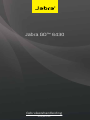 1
1
-
 2
2
-
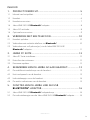 3
3
-
 4
4
-
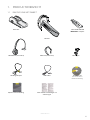 5
5
-
 6
6
-
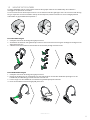 7
7
-
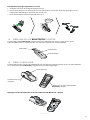 8
8
-
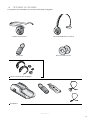 9
9
-
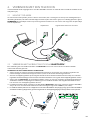 10
10
-
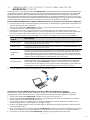 11
11
-
 12
12
-
 13
13
-
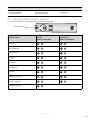 14
14
-
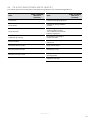 15
15
-
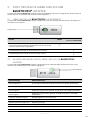 16
16
-
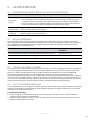 17
17
-
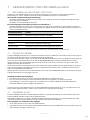 18
18
-
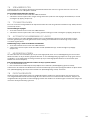 19
19
-
 20
20
-
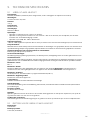 21
21
-
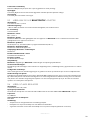 22
22
-
 23
23
-
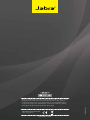 24
24
Jabra Go 6470 Handleiding
- Type
- Handleiding
Gerelateerde papieren
-
Jabra Go 6470 Handleiding
-
Jabra Pro 9450 Mono Flex Handleiding
-
Jabra Link 280 USB Adapter Handleiding
-
Jabra Pro 9450 Mono Flex Handleiding
-
Jabra Noise Guide Snelstartgids
-
Jabra Biz 2400 Duo, Omni, STD Handleiding
-
Jabra Pro 930 Mono Handleiding
-
Jabra PRO 925 Dual Connectivity Handleiding
-
Jabra Link 220 USB Adapter Handleiding
-
Jabra Go 6470 Handleiding